App Store换区如何弄?教你注册美区日区Apple ID
App Store要怎么换区?很多iOS的朋友都关心App Store的换区方法,毕竟一些APP需要到美区、日区才能够下载。其实关于App Store换区的方法有很多,不过以前的很多方法已经失效了,而现在网上流传的一些方法甚至需要代理或者国外信用卡,非常麻烦。其实,App Store换区并不用这么复杂,通过注册美区、日区的Apple ID,就可以轻松在App Store中更换美区、日区,今天笔者就来给大家分享一个App Store的换区方法,一起来看看吧。
这个方法的关键在于注册国外的Apple ID。首先,我们开启iCloud的官方网站,大家可以点此进入。找到页面下方的“创建Apple ID”,点击它。
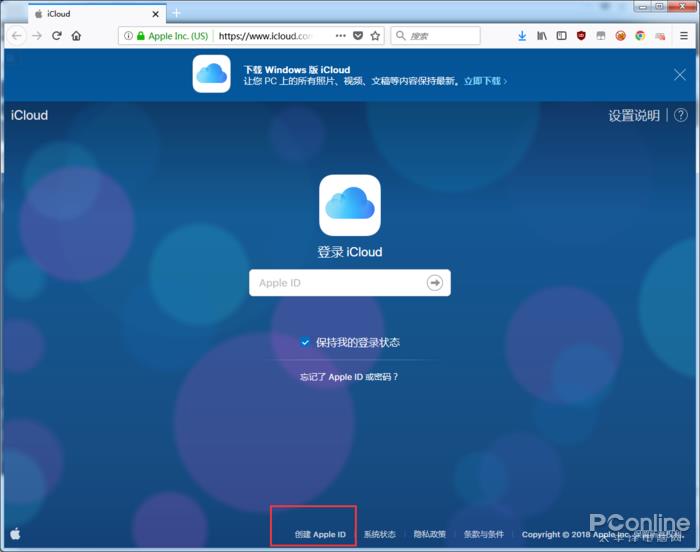
iCloud官网,大家可以点此进入
这时候,我们就可以注册一个国外的Apple ID了。这里以日区Apple ID为例,在地区当中选择“日本”,然后其他信息按照正常的注册流程填好,Apple ID填写自己的邮箱即可,QQ邮箱也可以,不需要特意注册一个国外邮箱。
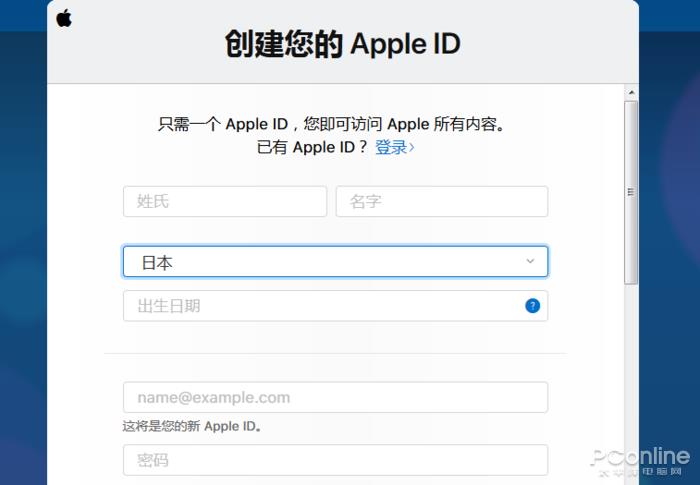
选择一个外区,例如日本
接着,苹果会发送一封邮件到你填写的邮箱,输入邮件的验证码,即可完成Apple ID的注册。
值得注意的是,如果注册的是外区的Apple ID,那么最好选择当地的对应语言。不然App Store换区后,仍有可能刷不出当地的内容。需要更换语言的话,在iCloud的设置中即可找到语言选项,例如笔者注册的是日区,那么就选择日语。这个语言的切换也可以在iOS当中完成Apple ID的创建后再进行,我们接着来看如何在iOS当中完成Apple ID的创建。
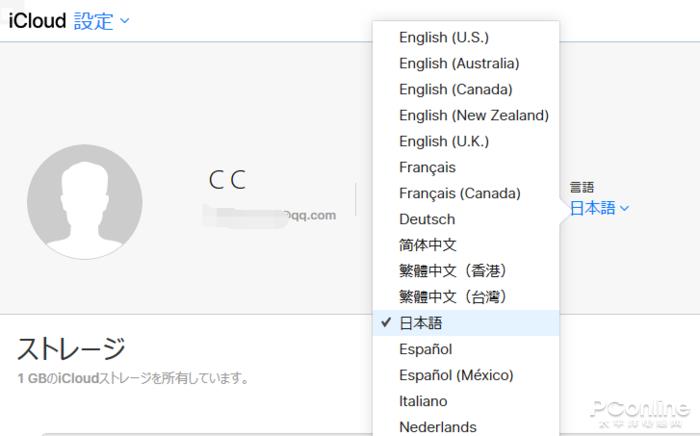
在iCloud中的设置是可以切换语言的,记得把语言切换到和Apple ID一致的地区
拿出你的iPhone或者iPad,点击进去App Store当中。退出当前登录,然后登录刚刚注册的外服Apple ID。
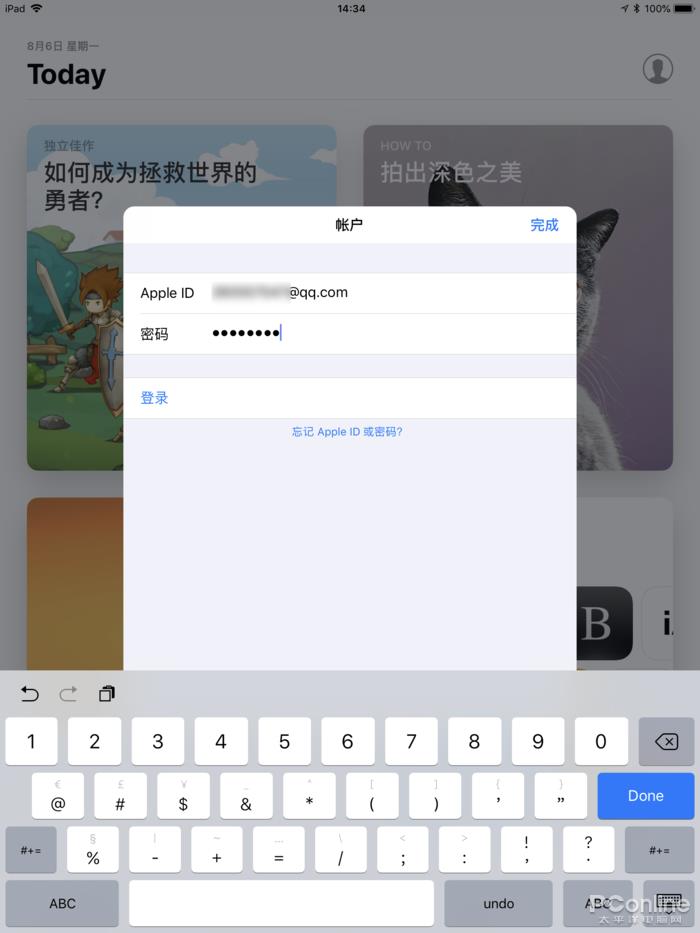
在iOS的App Store登录刚才注册的Apple ID
这时候,App Store会要求你完成Apple ID的创建。同意相关条款后,姓名可以随意填写,接着就到了最关键的一处——填写地址了。
#p#副标题#e#
姓名可以随意填写,但接下来的地址要求真实有效
不少朋友在这一步就卡住了,这一步需要一个真实的地址,很多人就不知所措。其实解决的方法有很多,最简单的就是打开苹果当地的官网,例如笔者打开苹果日本官网,然后找到当地的Apple Store实体店列表,填写其中一个Apple Store的地址即可。
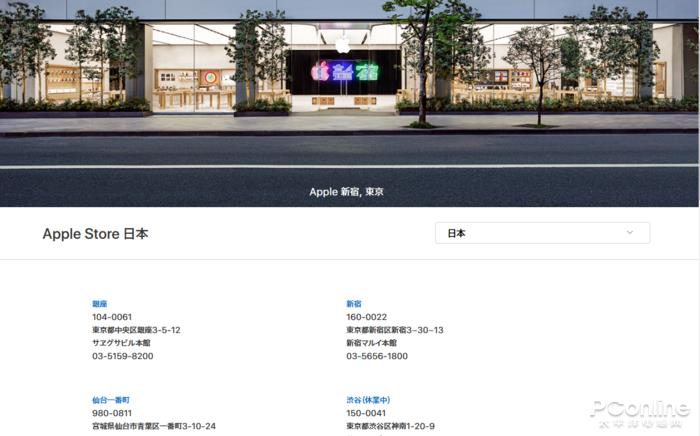
开启苹果当地官网,可以找到当地Apple Store的地址,例如日本Apple Store的地址可以点此查看
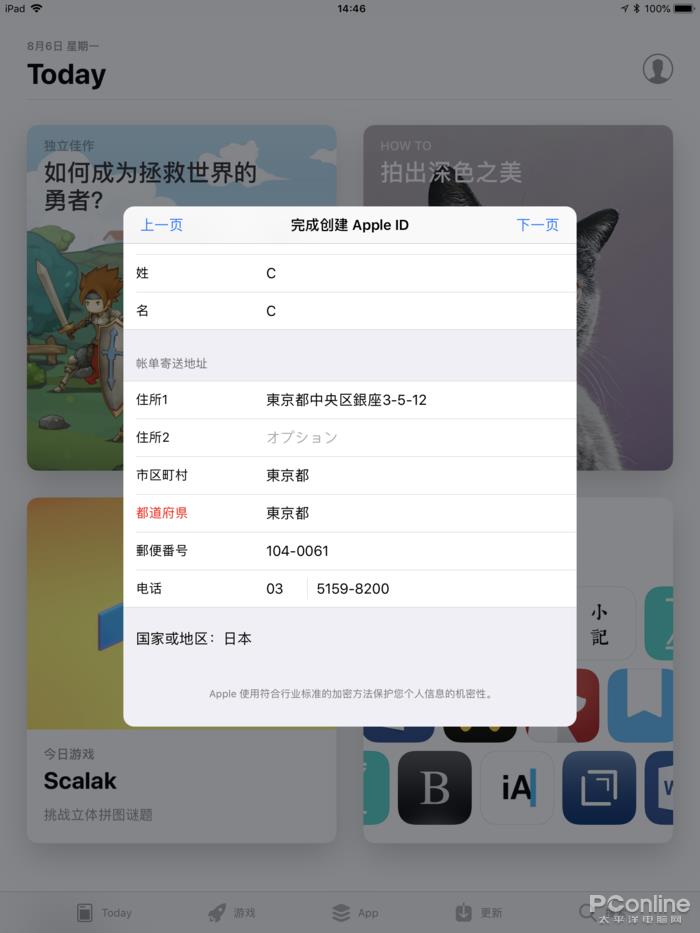
把其中一个地址填写到表格当中
填写完地址之后,Apple ID就创建完毕了。这时候记得在iCloud网页版当中,把语言切换到当地语言,这样才会刷出当地的内容。
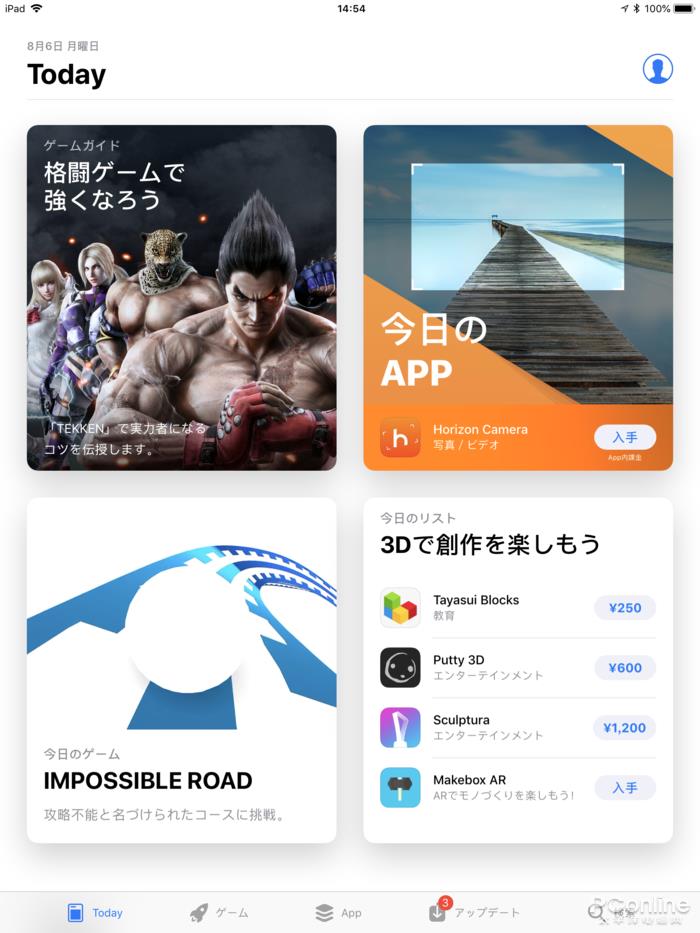
如果你有把Apple ID的语言切换成日文,那么就可以看到App Store日区的内容了
如果你想要切换回国区App Store的话,只需要退出这个日区美区Apple ID登录,然后登录国区的Apple ID就可以了;想要再切回日区美区App Store,也是同样的操作。
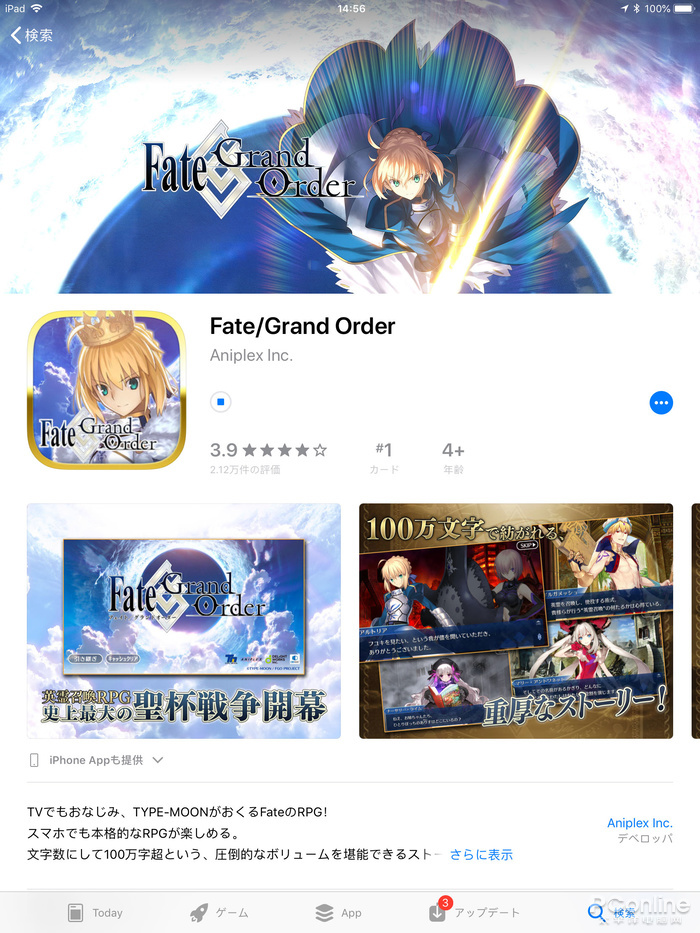
下载App也是没有问题的
怎样,App Store换区是不是比你想象中的要简单?如果你也有App Store换区的需求,不妨尝试一下这个通过Apple ID换区的方法吧!
……